Traducteur DualClip: utilisez des raccourcis clavier pour traduire du texte en langue étrangère
Lors de la navigation sur différents sites Web, nous tombons souvent sur du texte dans une langue étrangère. Parfois, il existe une option sur le site Web lui-même pour changer la langue par défaut en anglais, mais certains petits sites Web ne disposent pas de cette fonctionnalité. Presque tout le monde connaît Google Translator et son utilité lors de l'affichage de pages Web dans une autre langue. vous oblige à ouvrir Google Translate dans votre navigateur, à copier l'URL ou le texte dans la fenêtre, puis il sera traduit. Au lieu de faire tout cela, que faire si vous pouvez traduire le texte sans avoir à ouvrir Google Translator? Traducteur DualClip est un utilitaire open source pour la traduction du texte sélectionné, tirant les résultats de Google ou des moteurs de traduction de Microsoft. Le texte traduit est affiché soit dans une bulle de la barre d'état système, soit dans une fenêtre contextuelle. Vous pouvez définir une langue préférée pour le texte à traduire et modifier les touches de raccourci pour différentes fonctions telles que traduire, modifier le texte d'origine, copier le texte traduit, coller le texte traduit dans le presse-papiers, capture d'écran etc.
Pour commencer, définissez d'abord les préférences de DualClip en cliquant avec le bouton droit sur l'icône de la barre d'état système et en choisissant Les options.
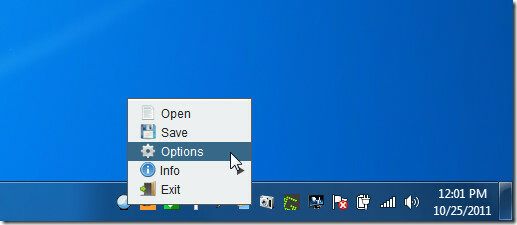
Dans Les options, définissez d'abord Préféré et Double langue et définissez Google ou Microsoft comme service de traduction. En dessous de Afficher le résultat de la traduction, choisissez si vous souhaitez que la traduction apparaisse en ballon ou dans la fenêtre. Vous pouvez également modifier la taille de la fenêtre, la police et le dpi et la langue de l'OCR (reconnaissance optique des caractères). DualClip vous permet de définir des raccourcis clavier pour six fonctions exécutées par cette application. Par défaut, les raccourcis clavier sont Alt + Z (pour afficher le résultat du contenu du presse-papiers traduit), Alt + X (pour traduire et remplacer le texte d'origine), Alt + C (pour copier la sélection texte et affichage du résultat), Alt + V (pour coller le texte traduit dans le presse-papiers, Alt + W (pour écrire du texte pour traduire et afficher le résultat et Alt + S (pour la capture d'écran) une fonction). Une fois tous les paramètres configurés, cliquez sur Sauver.
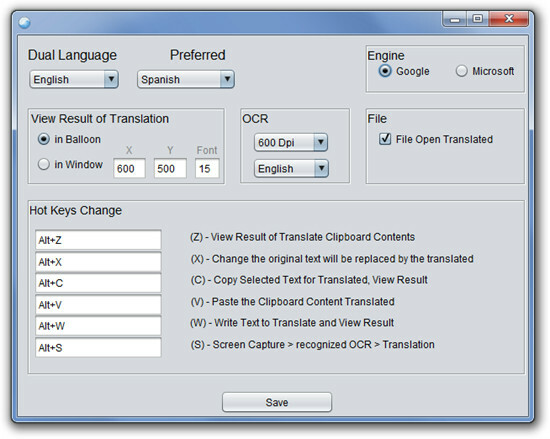
Vous pouvez maintenant utiliser l'application uniquement avec les touches de raccourci. Sélectionnez un texte en langue étrangère et appuyez sur Alt + C pour voir sa traduction.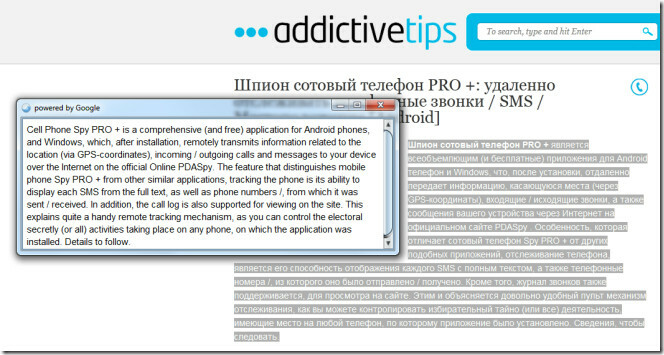
Vous pouvez également afficher la traduction dans une bulle de la barre d'état système.
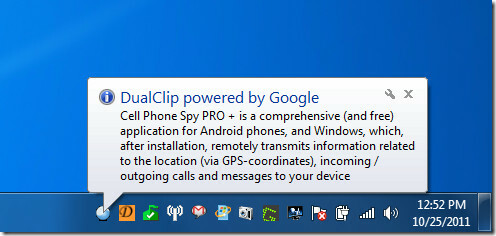
Si le texte en langue étrangère est dans le presse-papiers, sélectionnez le texte et utilisez Alt + X pour traduire et remplacer le texte d'origine.
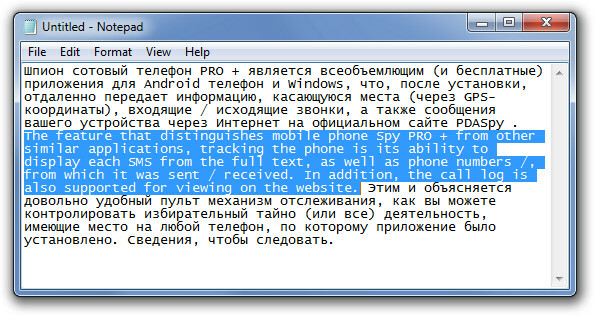
Pour enregistrer un résultat traduit dans un fichier texte, cliquez avec le bouton droit sur l'icône de la barre d'état système de DualClip et cliquez sur sauver. le Capture d'écran La fonction ne prend en charge que les langues anglaise et espagnole pour le moment, mais nous espérons que le développeur inclura la prise en charge de plus de langues dans les futures versions. DualClip fonctionne sur Windows XP, Windows Vista et Windows 7, à condition que JRE soit installé.
Télécharger DualClip
Chercher
Messages Récents
AnnulerFermer pour Windows [AddictiveTips Apps]
L'une des fonctionnalités de gestion des onglets les plus utiles de...
OpenPuff: signez le document / l'application et cachez le fichier dans un autre fichier
OpenPuff est un puissant outil de stéganographie et de marquage. Po...
Convertisseur et extracteur audio Windows 7 avancé
Nous avons précédemment couvert deux convertisseurs audio pour Wind...

![AnnulerFermer pour Windows [AddictiveTips Apps]](/f/eae50dbe9dc52690473ea226ae2a2313.jpg?width=680&height=100)

